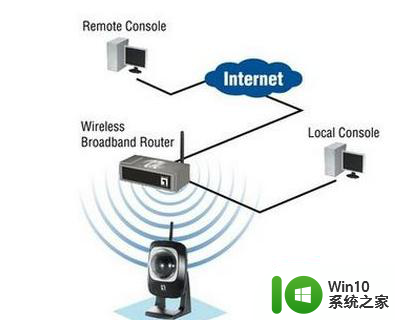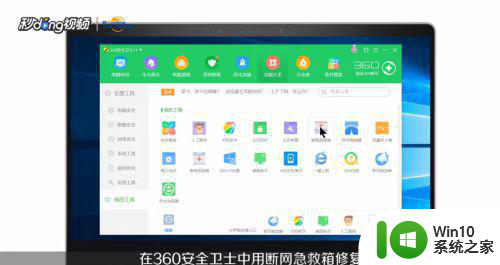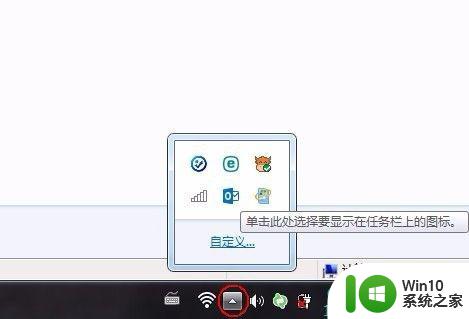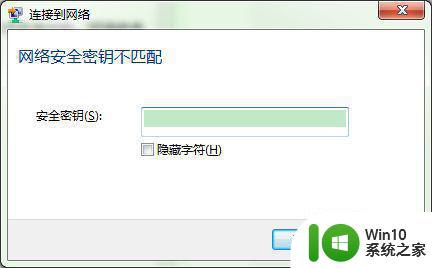笔记本win7系统无线网络找不到无法连接wifi的处理步骤 win7系统笔记本无线网络连接失败解决方法
在使用笔记本电脑的过程中,有时候会遇到无线网络无法连接的问题,尤其是在win7系统中,当笔记本win7系统无线网络找不到无法连接wifi时,我们需要按照一定的处理步骤来解决这个问题。下面将介绍win7系统笔记本无线网络连接失败的解决方法。通过以下步骤,您可以轻松解决无线网络连接失败的问题。
操作方法:
1、首先我们点击win7桌面右下角的无线网络图标,打开网络和共享中心;

2、点击左侧的“更改适配器设置”;
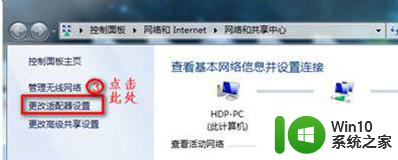
3、在“网络连接”窗口,如果看到网络连接里面的无线网络连接是灰色状态,那么则右键点击它,选择“启用”即可。
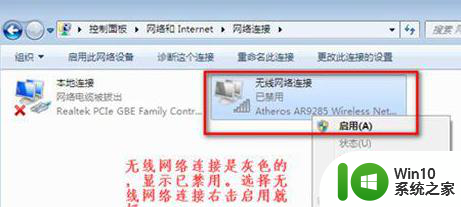
4、如果我们在网络连接里面没有看到无线网络连接,如下图所示:
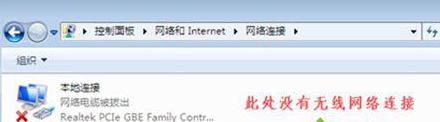
5、那么此时我们就回到win7电脑桌面,右键“计算机”选择“管理”;
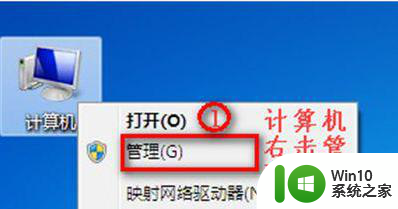
6、然后点击“设备管理器”,点击“其他设备”,会发现网络控制器有一个黄色感叹号,点击“网络适配器”发现只有一个有线网卡设备,这种情况一般是由于没有安装驱动导致的;
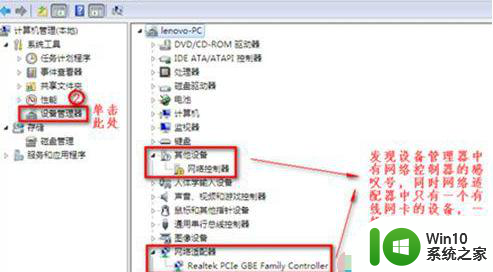
7、查看“网络适配器”;
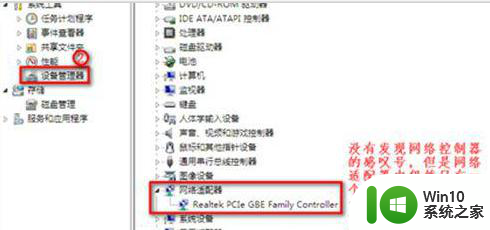
8、重启电脑,连续按F2/F1/Del等按键进BIOS(不同品牌电脑开机进BIOS界面方法)。Configuration页面Wireless LAN Support保证是Enabled状态,如果是Disabled状态则用上下方向键选择改成Enabled后按f10,选择Yes,然后敲击回车,保存设置重启电脑即可!
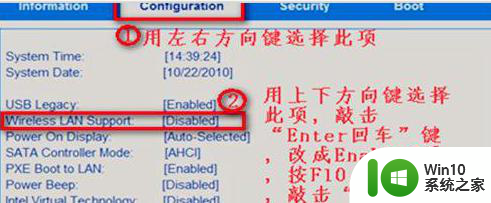
以上就是关于笔记本win7系统无线网络找不到无法连接wifi的处理步骤的全部内容,有出现相同情况的用户就可以按照小编的方法了来解决了。